-
![]() Windows向けデータ復旧
Windows向けデータ復旧
- Data Recovery Wizard Free購入ダウンロード
- Data Recovery Wizard Pro 購入ダウンロード
- Data Recovery Wizard WinPE購入ダウンロード
- Partition Recovery購入ダウンロード
- Email Recovery Wizard購入ダウンロード
- おまかせデータ復旧サービス
概要:
テキストリカバリーコンバータとは何ですか?Wordのテキスト復元コンバータを使ってファイルを開き、破損したファイルを修復するにはどうすればよいのでしょうか?この投稿では、MS Wordのテキスト回復コンバータを使用して、任意のファイルからテキストを回復する方法を紹介します。
ここでの解決策は、Word 2007、2010、2013、2016、2019に適用されます。
Microsoft Wordのテキスト回復コンバーターを使えば、破損したMicrosoft Word文書やその他の文書を開いて修復することができます。システムまたはプログラムのクラッシュによってWord文書の損傷やその他のファイルの破損が発生した場合は、テキスト回復コンバーターを使用して、できるだけ多くの情報を回復できます。
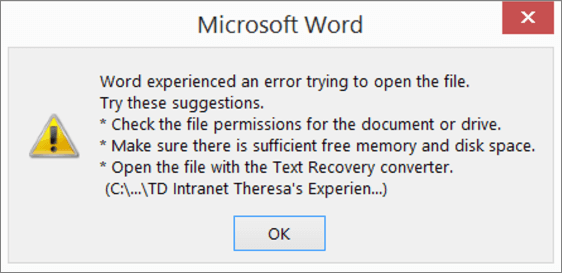
テキスト回復コンバーターは、Wordや文書以外のファイルからもテキストを抽出し復元するために、「任意のファイルからテキストを復元する」というオプションを提供しています。次のパートでは、MacとWindowsコンピュータ上でテキストを回復し、破損したWord文書を修復するためにテキスト回復コンバータを使用する方法を説明します。
Wordがファイルを開こうとして「ファイルが破損しているため開けません」「内容に問題があるため開けません」というエラーが発生した場合、テキスト回復コンバーターを開いて破損したWordやHTMLファイルのような他の文書を修復することができます。
MacまたはWindowsコンピュータ上でWordテキストリカバリコンバータを使用するための手順:
ステップ1.コンピュータでMicrosoft Wordアプリケーションを開きます。
ステップ2. 左上のMS Wordパネルから「ファイル」をクリックします。
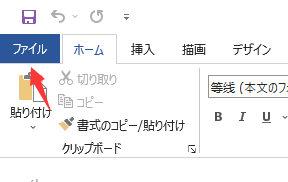
ステップ3. 次に、メインメニューバーで「開く」>「参照」を選択し、Wordファイルが保存されている場所に移動します。
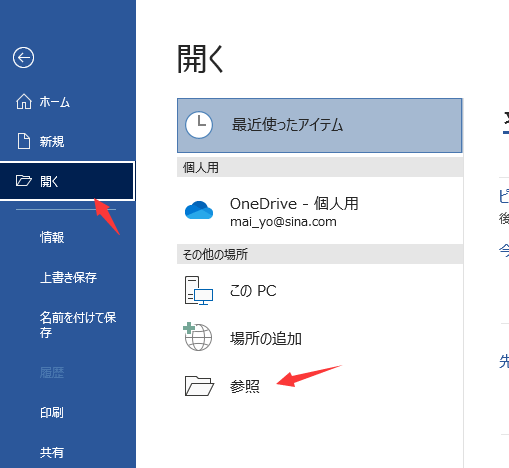
ステップ4.右下にある「すべてのファイル」をクリックします。次に、ドロップダウンリストから「すべてのファイルからテキストを復元」を選択します。
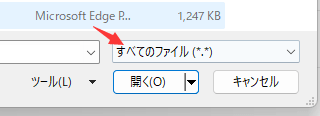
ステップ5. テキストを復元したいファイルを選択し、「開く」ボタンをクリックします。MS Wordが開き、ファイルからテキストを復元します。
その名が示すように、ファイルからテキストのみを抽出することができます。画像、図表、その他の埋め込み要素を含むWord文書を修復したい場合、このオプションは機能しない可能性があります。
Word テキスト回復コンバーターを除いて、Microsoft Officeにはもう一つのWord修復ツール、「開いて修復」があります。この機能により、無効なファイル形式やファイル拡張子によって破損したWordやExcelを修復することができます。
ステップ1.Office Wordを起動し、「ファイル>開く>参照」をクリックします。
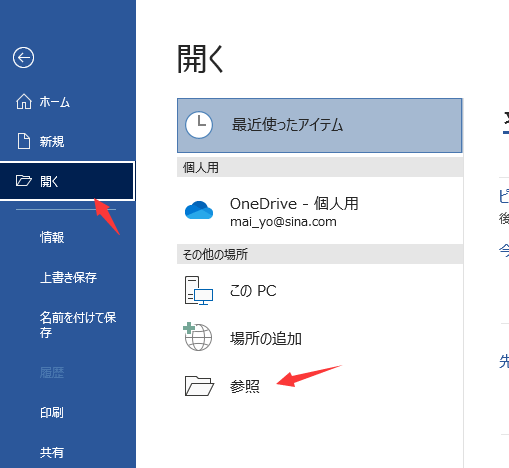
ステップ 2. 破損したWord文書が保存されている場所またはフォルダに移動します。
ステップ3. 修復したいWordを選択します。「開く」ボタンの隣にあるドロップダウン矢印をクリックし、「開いて修復」を選択します。
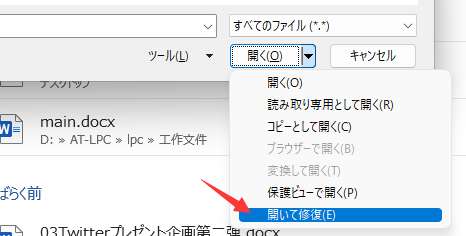
Microsoft Office修復ツールは自動的にWord文書を修復して開きます。修復された文書を確認し、新しいファイルとして保存することができます。このドキュメント修復ユーティリティがまだ機能しない場合は、破損したファイルを修正するために、次のファイル修復ツールを引き続き使用してください。
Word テキスト回復コンバーターに代わるより良い方法は、プロフェッショナルなファイル修復ツールです。EaseUS Fixoは、破損したWord文書を効果的に復元・修復することができます。
世界的に有名なファイル修復ソフトウェアであるEaseUS Fixoは、JPEGファイル、ビデオ、ドキュメントの修復など、様々な破損したファイルを修復するのに役立ちます。
以下のステップでは、EaseUS Fixoドキュメント修復を使って破損したWord文書を修復する方法をご紹介します。完全なガイドをご確認ください。
ステップ1.「ファイルの修復」で「ファイルの追加」を選択し、修復するファイルを追加します。

ステップ2.追加されたら、「すべてを修復」を選択して修復処理を開始します。ファイルのサイズや損傷の程度によって、しばらく時間がかかります。

ステップ3.修復完了後にプレビューやダウンロードが可能です。

テキスト回復コンバーターは、Wordやその他のファイルからテキストデータを取り出すのに便利です。火災被害に遭ったら、まずこのツールで文書のチェックと修復を試してみてください。失敗した場合は、EaseUS Fixoのようなファイル修復ツールを適用するのが賢明な選択です。
ファイル修復ツールの使用は文書復旧のための効果的な方法ですが、いつでもファイルをバックアップする習慣を身につけることを強くお勧めします。ファイルを手動でバックアップするのが嫌な場合は、Windows自動バックアップソフトを使用することができます。
以下の質問と回答で、Wordテキスト回復コンバーターについてさらに詳しく知ることができます。
クラッシュや停電でMicrosoft Wordの作業が失われたことがある方なら、テキストリカバリーコンバーターをご存知かもしれません。この機能は、破損したファイルを回復するように設計されているので、あなたが中断した場所を拾うことができます。
Wordのテキスト回復コンバータは、Microsoftで破損したファイルを修正するために使用することができるツールです。復元可能なテキストがないかドキュメントをスキャンし、Wordで開くことができる形式に変換することで動作します。
テキスト回復コンバータは、Microsoft Office for Macの機能であり、紛失または破損したWord文書を回復することができます。損傷または破損したファイルを開くと、テキスト回復コンバータはファイルの修復を試み、元のコンテンツを可能な限り救出します。
テキスト回復コンバーターにアクセスするには、Microsoft Officeで破損または損傷した文書を開きます。「ファイル」をクリックし、「開く」と「参照」を選択します。プロンプトウィンドウで、「すべてのファイル」をクリックし、「任意のファイルからテキストを回復」を選択します。
テキスト回復コンバーターは、ファイルにエラーがないかスキャンし、エラーの修復を試みます。場合によっては、テキスト回復コンバーターはファイルを完全に修復することができないかもしれませんが、元のコンテンツのほとんどを救い出すことができることがよくあります。